Merhaba arkadaşlar, bugün sizlere Wordpress’in Postman SMTP eklentisinin ne işe yaradığını, kurulumunu ve ayarlarını anlatacağım. Blogumda da kullandığım Postman SMTP rezervi ülkemizde olan hostlarda barındırdığımız wordpress sitelerimiz için olmazsa olmaz eklentilerden bir tanesidir. Çünkü ülkemizde rezerv edilen hostlar, SMTP ayarı yapmaksızın wordpress üzerinden e-mail gönderme işlemini yapamamaktadır. 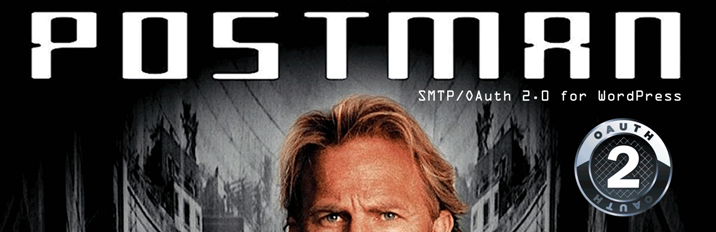
Neden Postman SMTP ?
Bir çok kişi web sitesinde iletişim formu oluşturmak istediğinde “contact form 7” eklentisini tercih etmekte. Aslında bu iletişim formunu kullanabilmek için şuan en fazla yardım alınan eklenti “wp mail SMTP“‘dir. Ancak son zamanlarda bu iki eklenti entegre çalışmakta problemler çıkarmaktadır. Örneğin; contact form 7 ile gönderilen mesajlardan sonra e-mail gönderildiği halde “mesajını başarılı bir şekilde gönderildi” ibaresi çıkmamaktadır. Bunun yanı sıra wp mail smtp dosyasını açıp bazı kodlarda değişiklik yapmanız gerekmekte. Bu da kurulumunu karmaşıklaştırmaktadır. Tüm bu sorunlarla karşılaşmamak adına size önereciğim eklenti Postman SMTP’dir.
Postman SMTP’yi tercih etmemdeki bir başka neden ise yorum yapan kişiye cevap geldiğinde kişinin e-mail ile bilgilendirilmesini istemem. Bunun için kullandığım eklenti; “Send email only on Reply to My Comment“, bildiğim kadarıyla sınıfının tek eklentisi. Yine bir e-mail gönderme işlemi olduğu için burada da SMTP ayarlarına ihtiyaç duyuyoruz. Wp mail smtp bu konuda tamamen yetersiz, bir türlü mail gönderme işlemini başaramadım. Yine imdatıma postman smtp yetişti.
Postman SMTP Kurulumu
- Öncelikle yapmanız gereken Postman SMTP eklentisini buradan indirmek.
- Rar’dan çıkardığınız dosyayı ftp dizininizde /wp-content/plugins klasörüne aktarınız.
- Wp Admin panelimizin eklentiler sekmesinden eklentimizi etkinleştirelim.
Postman SMTP Ayarları
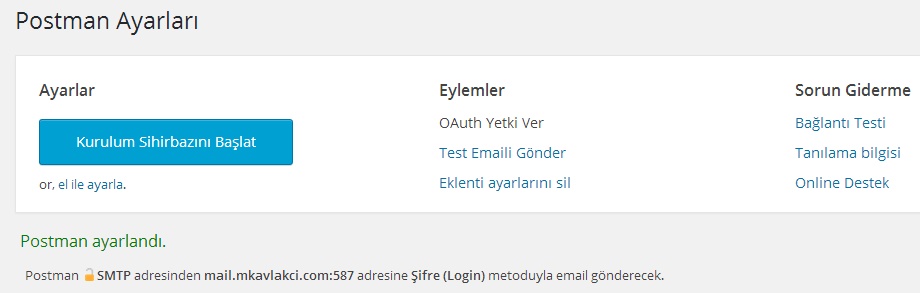
Postman SMTP ayarlarına girdiğinizde karşınıza çıkacak pencere bu şekilde. Burada yapmanız gereken tek şey “Kurulum Sihirbazını Başlat” butonunu tıklamak.
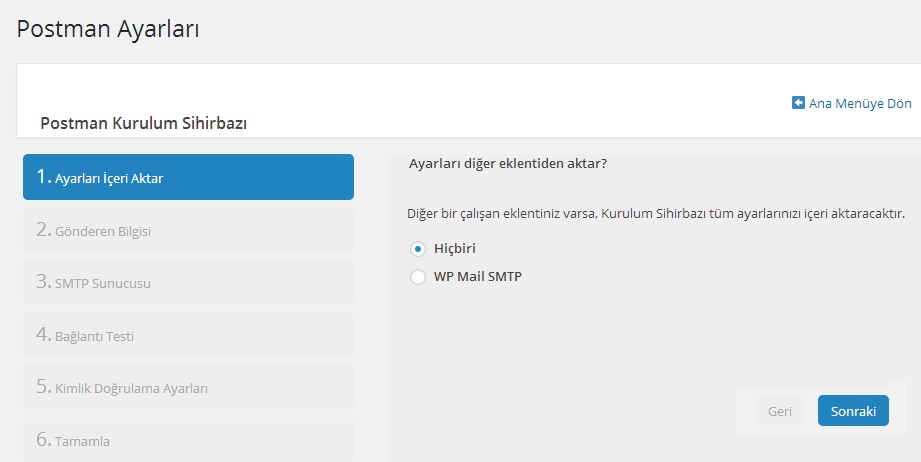
Kurulum aşamasında hoşuma giden en güzel özellik; daha önce kullandığınız smtp eklentisinin(resimde göreceğiniz üzere) listede görünmesi ve bu eklentiyi seçerek eski ayarlarınızı hiç uğraşmadan zahmetsizce aktarılması. Bu özelliği kullanarak wp mail smtp’yi seçip “sonraki” butonunu tıkladım.
3 numaralı SMTP Sunucusu başlıklı adımda bilgilerinizin içeri aktarıldığını göreceksiniz. 4 numaralı adımda bağlantınız test edilecek. 5 numaralı adımda kimliğiniz doğrulanacak ve 6 numaralı adımda ise her şey bitmiş olacak.